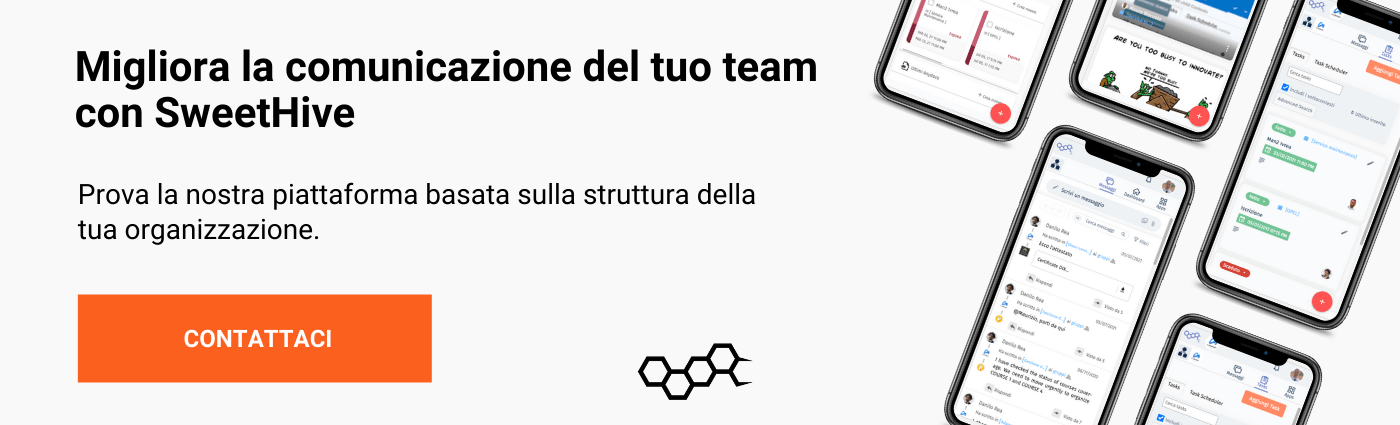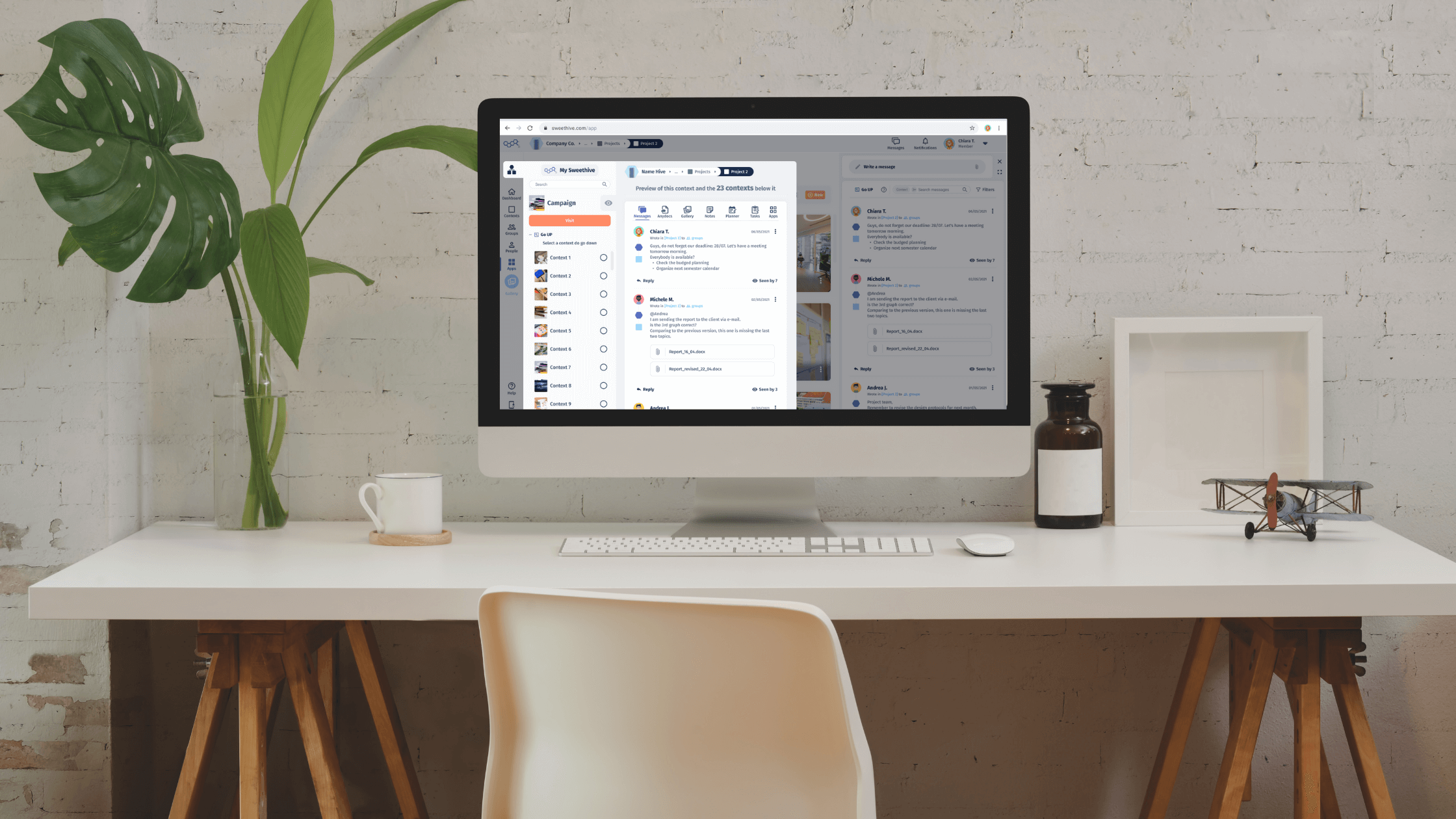
12 Nov Come navigare su SweetHive
La navigazione per contesti
La navigazione su SweetHive avviene per contesti, o livelli. Con navigazione per contesti si intende la metodologia con cui si organizzano le informazioni, che sono organizzate e contestualizzate, appunto, a seconda dell’argomento e tipologia di contenuto.
Questo metodo permette all’utente di navigare nella piattaforma senza perdere tempo, perché ogni documento è salvato in cloud secondo la logica della contestualizzazione.
Una volta creato il ”Contesto”, ecco che puoi trovare file, documenti, messaggi, video e molto altro nel suo contenitore, filtrando quindi dal generale (Livello 0) al particolare.
3 modi per navigare sulla piattaforma
Puoi navigare su SweetHive in 3 diversi modi:
- dalla barra di navigazione che si trova a sinistra della piattaforma;
- dalla dashboard di ciascun contesto o hive, al centro;
- dal thread di messaggi, a destra.
Vediamo quindi come si naviga seguendo ciascun percorso di navigazione.
1. Barra laterale di navigazione
Nella barra laterale di navigazione vi è il tasto per navigare tra gli hive e i contesti della piattaforma. È facilmente riconoscibile poiché è rappresentato da un esagono e da due quadrati, che significano rispettivamente hive e contesti.
Che tu sia nella dashboard di tutti gli hive (My SweetHive, anche detto Livello 0), o di un preciso hive o contesto, questo tasto ti consente di individuare e selezionare uno di questi contenitori di informazioni affinché tu possa utilizzare la piattaforma in base alle tue esigenze. Selezionando uno, infatti, compariranno sia i contesti che ci sono al suo interno sia l’anteprima dei messaggi scambiati relativi a tale argomento.
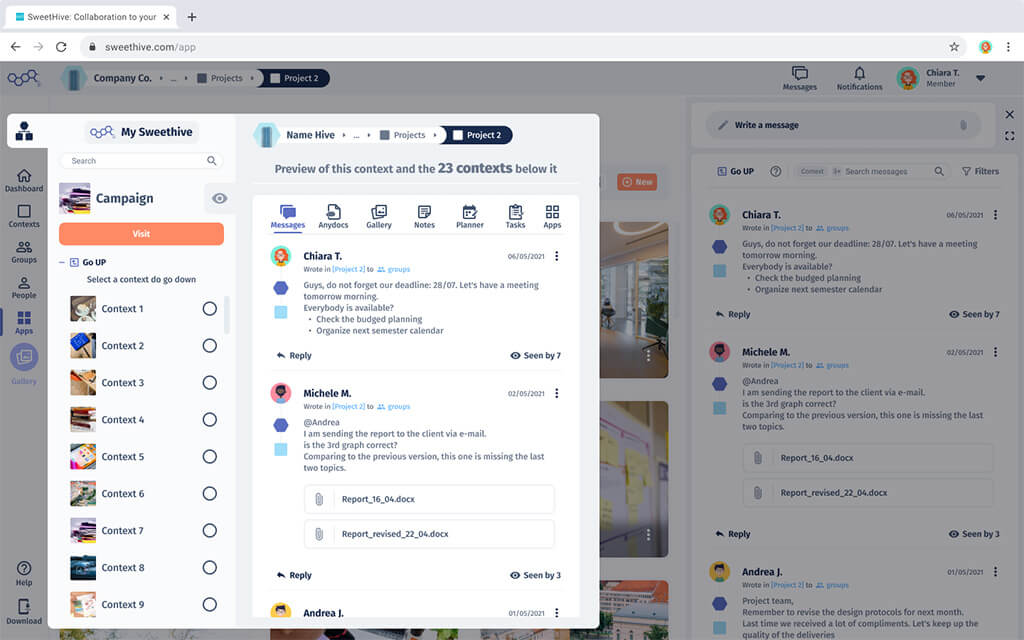
Nel caso in cui si volesse andare a livello 0, quindi in un’area più generale, puoi cliccare il logo in alto a sinistra che ti riporta alla dashboard di tutti gli hive.
2. La dashboard di un hive o contesto
La dashboard è la parte centrale della piattaforma, dove vengono mostrati i diversi contenuti dell’hive o dell’applicazione in cui ti trovi. Pertanto, a seconda di dove ti trovi, dalla dashboard puoi navigare tra i contesti e i suoi contenuti.
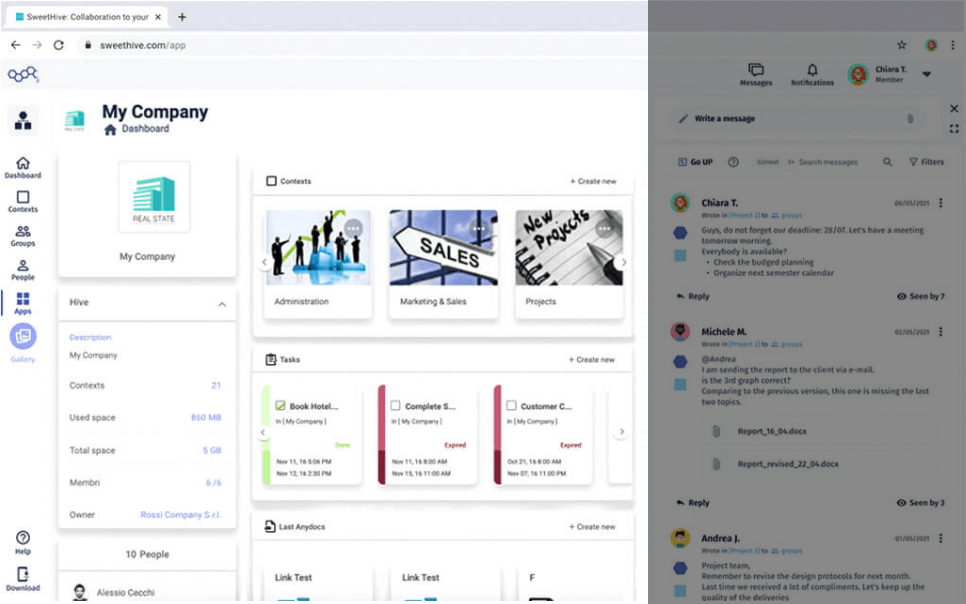
Consideriamo ora di trovarci nella dashboard di un Hive. Lo scopo di quest’area è quello di velocizzare la navigazione tra i diversi “contenitori” della piattaforma: hai i task imminenti che ti consentono di impostare il lavoro rispettando le scadenze, e tutti i documenti, immagini, link allegati e condivisi rispetto al contesto o all’Hive selezionato. Tutto in un’unica sezione.
Una volta che si clicca su un documento, SweetHive ti rimanda alla sua anteprima mostrandoti anche il messaggio di partenza. Questa funzione ti permette di capire e comprendere il contesto dell’allegato e vedere lo storico delle risposte di tutto il team al lavoro.
3. Thread dei messaggi
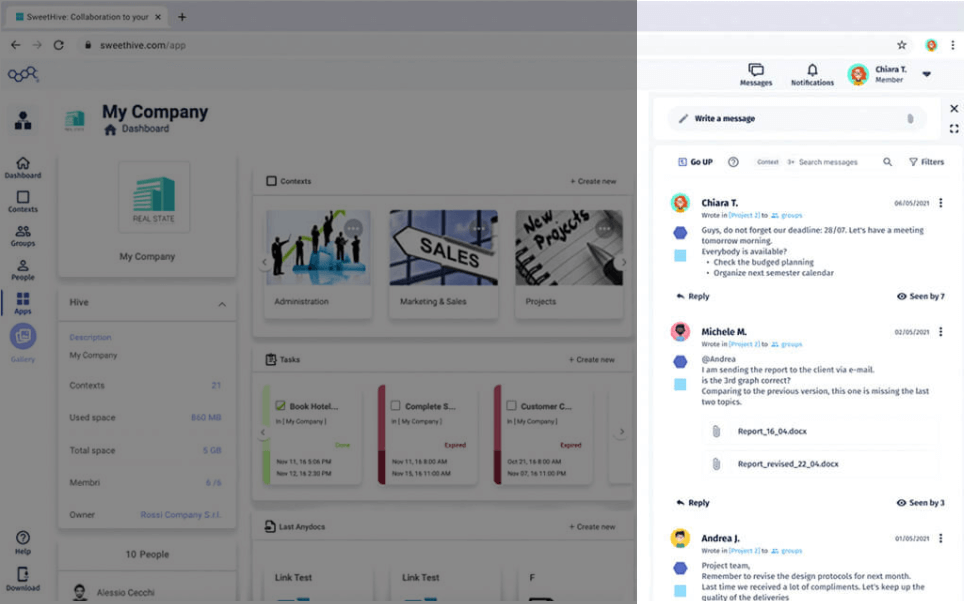
Il thread dei messaggi, invece, mostra tutte le comunicazioni riguardanti l’Hive o il contesto di riferimento e l’utente: infatti, appaiono solo i messaggi inviati ai gruppi di cui si fa parte, indipendentemente dall’Hive o contesto. La struttura del thread richiama il concetto “teams to teams”, ovvero la comunicazione non avviene tra un singolo a una o più persone, ma da un gruppo a un altro. Questa feature è diversa da ogni altra applicazione concorrente a SweetHive, come Slack o Microsoft Teams.
I messaggi sono mostrati in ordine cronologico e per ognuno è possibile vedere in quale contesto dell’hive e a quali gruppi è stato inviato. Per sapere come scrivere un messaggio vi rimandiamo all’articolo “Come scrivere un messaggio in SweetHive. Confronto con Slack”.
Per continuare a navigare, c’è la possibilità di cliccare sopra il nome del contesto. In questo modo, i messaggi e i contenuti mostrati vengono aggiornati in modo da far vedere unicamente i messaggi che fanno parte di quel contesto specifico.
Se invece si vuole uscire da un contesto e tornare a un livello superiore (come un Hive), basta utilizzare il tasto “Go UP”, situato a fianco della ricerca dei messaggi. In questo modo, navigando nei livelli superiori, i contenuti vengono filtrati dal particolare al generale.
Capire la navigazione di SweetHive permette di poter usare l’applicazione al massimo del suo potenziale e sfruttare tutte le sue funzionalità. Se stai cercando un’app per comunicare in sinergia con i team, scarica l’App sui dispositivi mobile Apple e Android.
Se invece sei interessato a personalizzare il tuo SweetHive, puoi contattarci oggi e prenotare una demo gratuita!